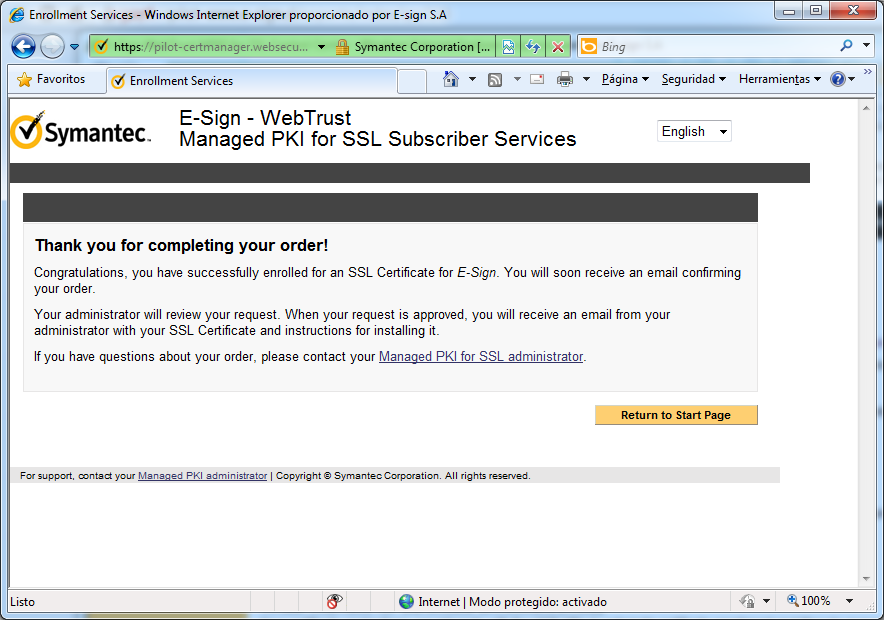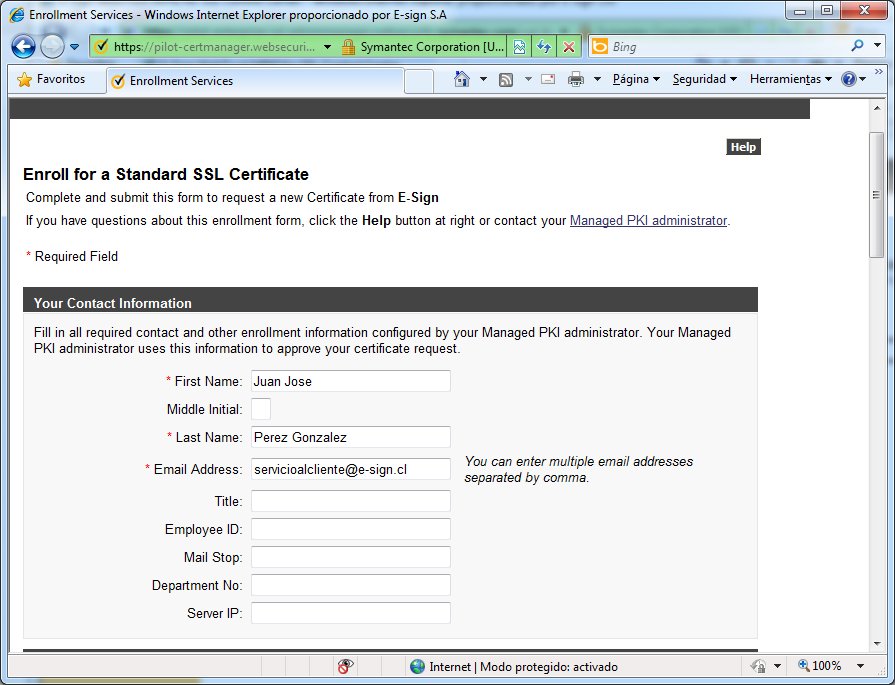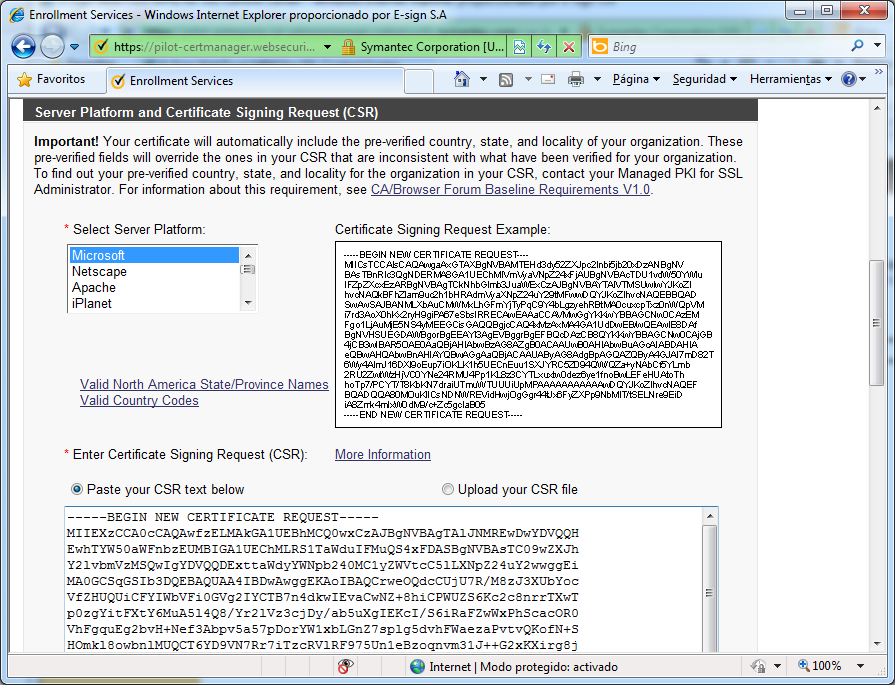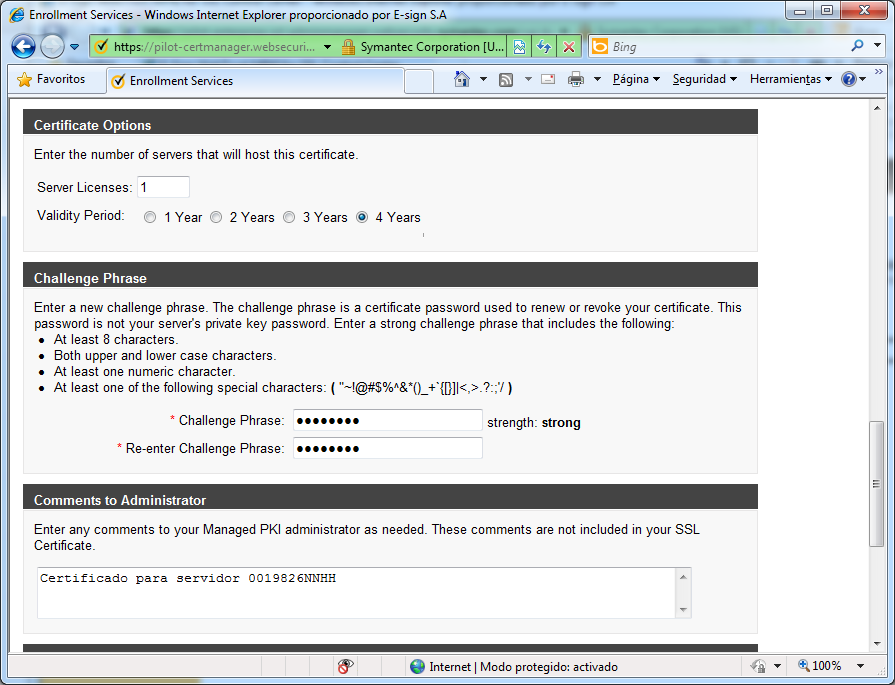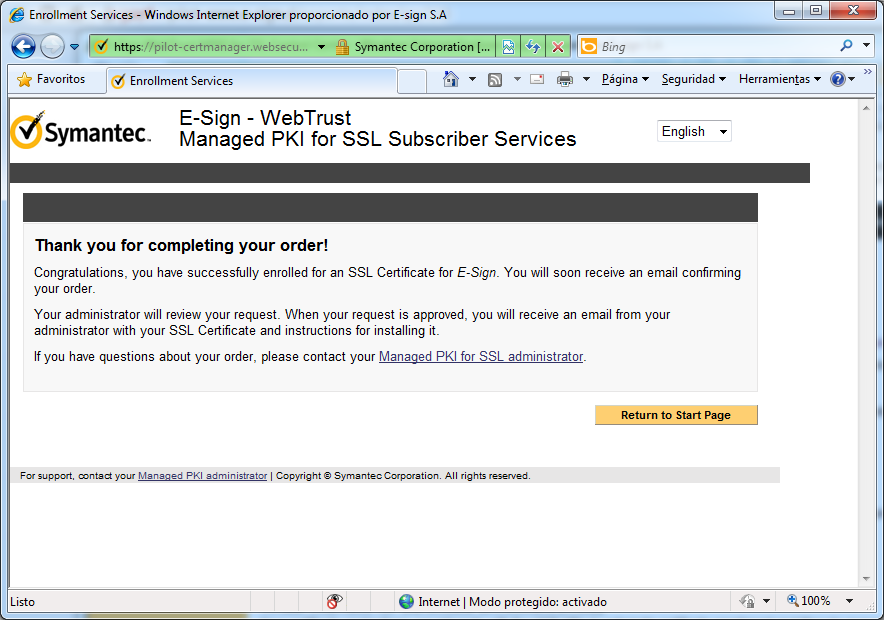Solicitar Certificados SSL en la cuenta MPKI for SSL
Para ingresar una solicitud en la página de enrolamiento del MPKI for SSL, el administrador de la cuenta MPKI for SSL debe antes, hacerle llegar el link en el cual usted debe ingresar. Este link, el administrador puede verlo dentro del centro de control de la cuenta bajo el apartado Certificate Management > Enrollment Services > Certificate Enrollment for Subscribers.
También, usted debe haber generado el CSR en el servidor web. Puede encontrar indicaciones de cómo generar un CSR haciendo clic aquí o consultando la documentación del fabricante de la aplicación.
Al ingresar al link enviado por el administrador de la cuenta, usted debe seleccionar cuál es la opción que quiere realizar. Si usted:
Generará un certificado nuevo, seleccione Go
Si va a renovar un certificado, seleccione Renew
Si va a reemplazar un certificado, seleccione Replace
Si necesita revocar un certificado, seleccione Revoque
También puede buscar sus certificados para saber la validez de estos en el link Search
También puede aprender más acerca de certificados SSL seleccionando el link About SSL Certificates
Al seleccionar la opción GO para generar un nuevo certificado, el asistente le solicita el ingreso de algunos datos. Por favor ingrese cuidadosamente la dirección de correo electrónico, ya que a esta dirección de correo es a la que se enviará el certificado una vez que sea aprobado. Los datos marcados con * son obligatorios.
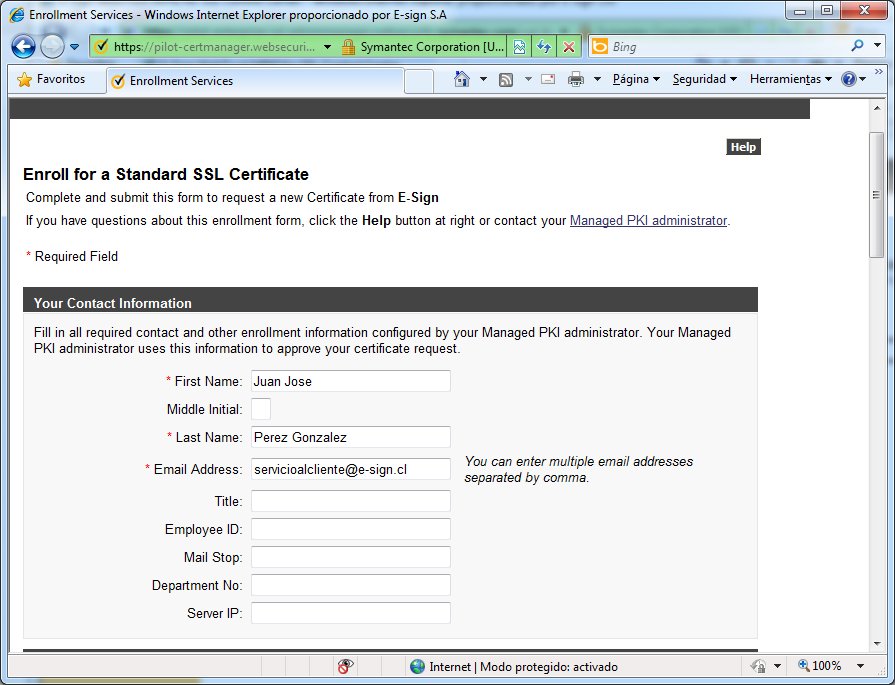
Posteriormente debe seleccionar el tipo de servidor web que utilizará e ingresar el CSR.
Nota: Si la aplicación web que utiliza no aparece en la lista de Servidor Web (Select Server Platform), seleccione Apache.
Para ingresar el CSR, tiene dos opciones. La primera es seleccionar la opción Paste your CSR text bellow, para lo cual deberá abrir el CSR con un editor de texto y copiar y pegar el contenido del archivo, incluyendo los guiones iniciales en Begin Certificate Request y los guiones finales de la línea End Certificate Request. También puede subir el CSR seleccionando la opción Upload your CSR file.
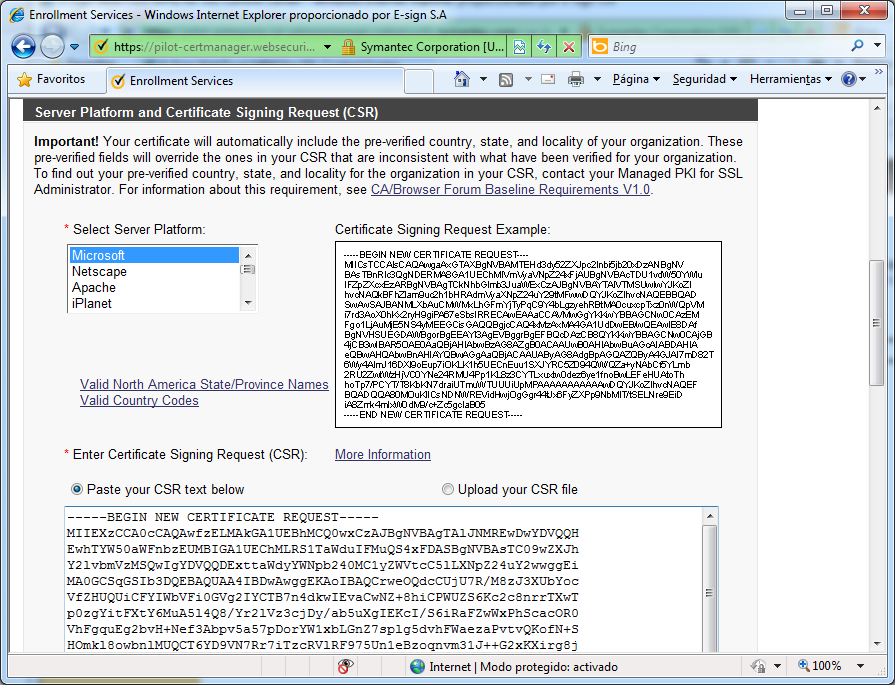
A continuación debe ingresar la cantidad de licencias y validez en años del certificado, una frase secreta para el certificado, y opcionalmente también algún comentario hacia el administrador:
- La cantidad de licencias dependerá de la cantidad de servidores en los cuales se instalará el certificado, por ejemplo si usted tiene 2 servidores, deberá generar el certificado con 2 licencias para poder exportarlo y llevarlo a un segundo servidor.
- El certificado puede ser generado hasta por 4 años.
- La Frase Secreta será requerida si en algún momento necesita revocar el certificado, o reemplazarlo. Esta contraseña debe ser lo suficientemente robusta para que el medidor de calidad de la frase secreta permita avanzar al siguiente paso. Guarde esta frase secreta en un lugar seguro y considérela una contraseña.
- Opcionalmente, en el cuadro Comments to Administrator puede ingresar algún tipo de comentario para el administrador.
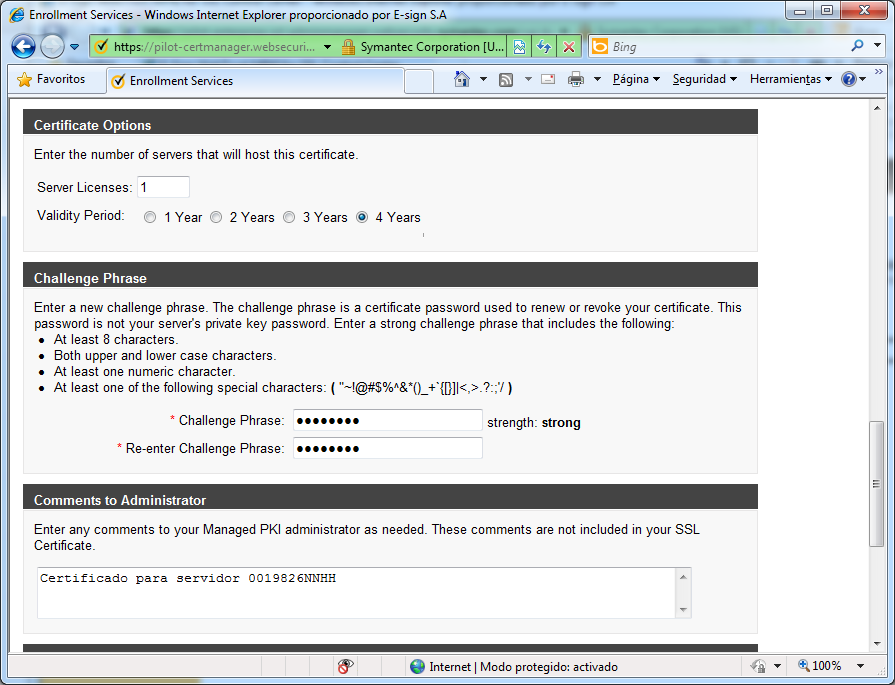
Lea cuidadosamente el acuerdo del suscriptor en el apartado Subscriber Agreement, y si está de acuerdo acéptelo para finalizar con el enrolamiento. En caso contrario, declínelo o simplemente cierre su browser para terminar con el enrolamiento.